Gestire un negozio online può essere un compito impegnativo e pieno di sfide. Tra produzione, marketing e customer care, spesso si tende a sottovalutare l’importanza della gestione dell’inventario WooCommerce. Eppure, questa competenza, che a prima vista può sembrare semplice, rappresenta uno degli elementi fondamentali per garantire il successo e la sostenibilità di un’attività eCommerce. Una gestione dell’inventario ben strutturata consente infatti di mantenere il negozio sempre operativo e pronto a soddisfare le richieste dei clienti.
Fortunatamente, imparare a gestire correttamente l’inventario WooCommerce non è un processo complicato. Con una comprensione chiara delle funzionalità di base offerte dalla piattaforma, è possibile garantire che le scorte siano sempre aggiornate, evitare errori di disponibilità e ridurre i rischi di insoddisfazione del cliente. Familiarizzando con gli strumenti disponibili, potrai monitorare in tempo reale i livelli delle scorte, ricevere notifiche su prodotti in esaurimento e ottimizzare la logistica interna del tuo store.
In questo articolo, esploreremo in dettaglio perché la gestione dell’inventario WooCommerce è così essenziale per un negozio online ben organizzato. Comprendere i meccanismi che regolano la disponibilità dei prodotti ti permetterà di migliorare l’efficienza, ridurre gli sprechi e aumentare le possibilità di vendita. Affronteremo quattro aree chiave che ti aiuteranno a controllare l’inventario del tuo store in modo semplice ed efficace.
Dalla configurazione delle impostazioni globali fino alla gestione avanzata dei prodotti semplici e variabili, questa guida ti fornirà tutti gli strumenti necessari per impostare un sistema di inventario solido. Che tu sia all’inizio della tua avventura eCommerce o stia cercando di ottimizzare un negozio esistente, la gestione accurata dell’inventario sarà una leva decisiva per il tuo successo.
Se sei pronto a migliorare la gestione del tuo negozio online, iniziamo subito!
L’importanza della gestione dell’inventario WooCommerce per il tuo negozio
Controllare e mantenere aggiornato il magazzino è una parte essenziale per assicurare il successo di qualsiasi negozio online. Tenere traccia delle scorte disponibili ti permette di essere sempre pronto a soddisfare gli ordini dei clienti, oppure di offrire un’alternativa tramite una lista dei desideri quando un prodotto risulta temporaneamente esaurito. Questa semplice attenzione può tradursi direttamente in un incremento dei profitti, poiché riduce il rischio di perdere vendite per mancanza di disponibilità.
Una gestione dell’inventario WooCommerce di alta qualità può anche diventare una strategia di vendita potente. Conoscere quali articoli si vendono più rapidamente ti offre l’opportunità di reindirizzare la produzione o gli acquisti verso le categorie più redditizie. Allo stesso tempo, ti aiuta a evitare di investire risorse in prodotti che non incontrano l’interesse del tuo pubblico di riferimento, migliorando così l’efficienza delle tue operazioni.
Mantenere una conoscenza aggiornata delle tue scorte non solo migliora la logistica interna, ma previene errori amministrativi, problemi di comunicazione e spese inutili. Sapere sempre quali prodotti sono disponibili consente di offrire ai clienti un’esperienza di acquisto senza intoppi, costruendo così fiducia e aumentando la possibilità di ritorno e fidelizzazione.
La buona notizia è che calibrare l’inventario WooCommerce non è complicato. Bastano poche regolazioni nelle impostazioni globali per ottenere un controllo molto più preciso sulle quantità disponibili, sulle notifiche di scorte basse e sulla visibilità dei prodotti esauriti. Familiarizzare con queste funzionalità sin dalle prime fasi della gestione del negozio può fare una grande differenza nel lungo termine.
Investire tempo nell’apprendere come configurare e monitorare correttamente il tuo magazzino ti permetterà di lavorare in modo più snello e reattivo. Così facendo, non solo migliorerai l’organizzazione interna, ma potrai anche rafforzare la competitività del tuo eCommerce sul mercato.
Introduzione alla gestione dell’inventario WooCommerce
Innanzitutto, tratteremo alcune nozioni di base prima di immergerci nei dettagli.
Iniziamo con le funzionalità di gestione dell’inventario di WooCommerce globale. Vai a WooCommerce → Impostazioni → Prodotti → Inventario :

Ti consigliamo di controllare che Gestisci lo stock sia selezionato prima di iniziare. Successivamente, puoi anche inserire per quanti minuti desideri tenere le scorte. Questo vale per gli ordini che sono stati effettuati, ma non ancora pagati. Se questo limite viene raggiunto e un utente non ha ancora pagato, l’ordine in sospeso verrà automaticamente annullato.
Successivamente, puoi anche abilitare le notifiche di scorte basse o esaurimento delle scorte. Questi possono tenerti aggiornato sul tuo inventario. Assicurati solo di aggiungere un destinatario della notifica e la soglia per il messaggio di esaurimento scorte.
Potresti anche voler selezionare la casella sotto Visibilità prodotto esaurito. Ciò impedisce agli acquirenti di vedere gli articoli che non possono acquistare. Infine, puoi determinare come verrà visualizzato l’inventario sul front-end nel menu a discesa Tipo di visualizzazione del magazzino. Fai clic su Salva modifiche quando sei pronto.
Gestire l’inventario WooCommerce per prodotti semplici e variabili
Dopo aver configurato le impostazioni di base dell’inventario WooCommerce, il passo successivo consiste nella gestione dettagliata dello stato delle scorte per i singoli prodotti del tuo negozio. Capire come assegnare correttamente la disponibilità a ogni articolo, sia esso un prodotto semplice o una variante, è essenziale per mantenere aggiornato il catalogo e offrire un’esperienza d’acquisto fluida ai clienti.
Nel caso dei prodotti semplici, ovvero articoli privi di varianti come taglie o colori, il procedimento è piuttosto intuitivo. Accedendo alla sezione “Dati Prodotto” e cliccando sulla scheda “Inventario”, puoi abilitare la gestione delle scorte spuntando l’opzione dedicata. Una volta attivata, hai la possibilità di impostare la quantità disponibile, definire una soglia per l’avviso di scorte basse e scegliere se consentire ordini arretrati. Questi parametri permettono di automatizzare la gestione del magazzino, riducendo il rischio di errori e di vendite di prodotti esauriti.
La gestione dell’inventario WooCommerce per i prodotti variabili richiede una cura ancora maggiore. Per ciascuna variante — ad esempio, una maglietta proposta in diverse taglie o colori — puoi configurare singolarmente la disponibilità. Sempre all’interno della sezione “Dati Prodotto”, accedendo alla scheda “Variazioni”, è possibile abilitare la gestione delle scorte per ogni singola opzione. Questo livello di controllo ti consente di avere una visione dettagliata dello stato del magazzino, assicurando ai clienti informazioni sempre aggiornate sulla disponibilità dei prodotti.
Mantenere accurato l’inventario WooCommerce, sia per prodotti semplici sia per variabili, è una pratica indispensabile per garantire professionalità e migliorare la gestione delle vendite. Un controllo preciso delle scorte non solo previene problematiche legate agli articoli fuori stock, ma contribuisce anche a creare fiducia nei clienti e a rafforzare la reputazione del tuo negozio online. Applicando con costanza questi principi, potrai gestire il tuo eCommerce con maggiore efficienza e serenità.
Gestire lo stato delle scorte per prodotti semplici
Un prodotto semplice è qualsiasi articolo che non ha opzioni tra cui i clienti possono scegliere. Ad esempio, una singola versione di un libro o di un oggetto da collezione è un prodotto semplice. La maggior parte degli articoli che vendi probabilmente rientra in questa categoria.
Esamineremo due elementi essenziali: calibrare il tuo inventario su WooCommerce e sfruttare le funzionalità avanzate. Per iniziare con entrambi, apri il prodotto semplice che desideri regolare e vai alla scheda Inventario nella casella Dati prodotto :
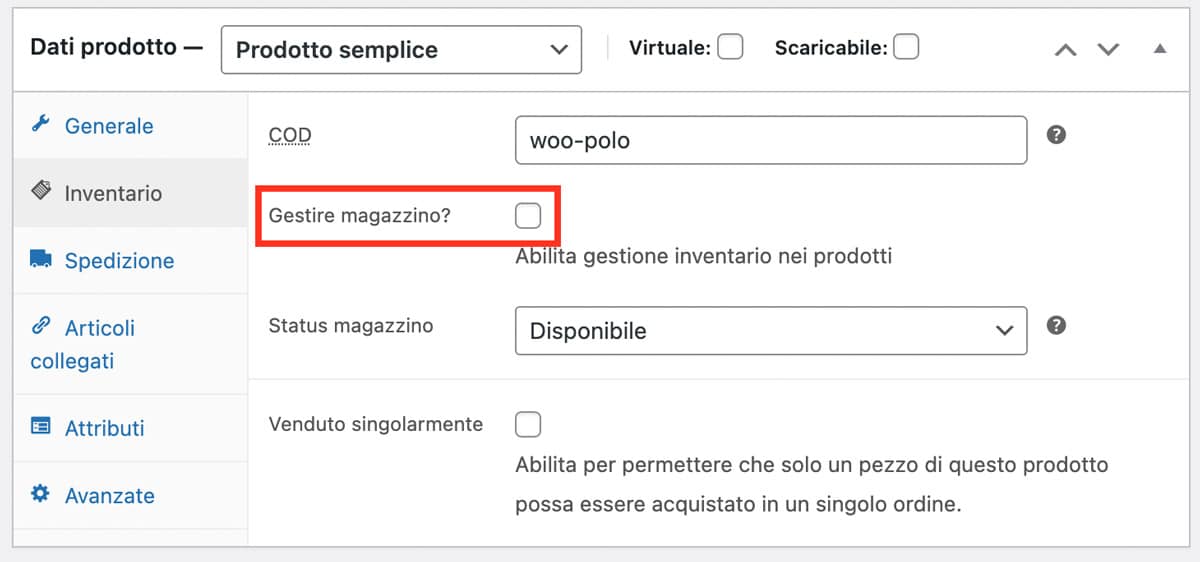
Vedrai una casella denominata Gestire magazzino? , come evidenziato sopra. Assicurati di controllare questa opzione prima di iniziare. Questo è necessario per abilitare le opzioni necessarie. Dopo averlo fatto, puoi passare alle basi della gestione dell’inventario WooCommerce per prodotti semplici.
Calibra il tuo inventario
Il tuo schermo dovrebbe ora essere simile a questo:
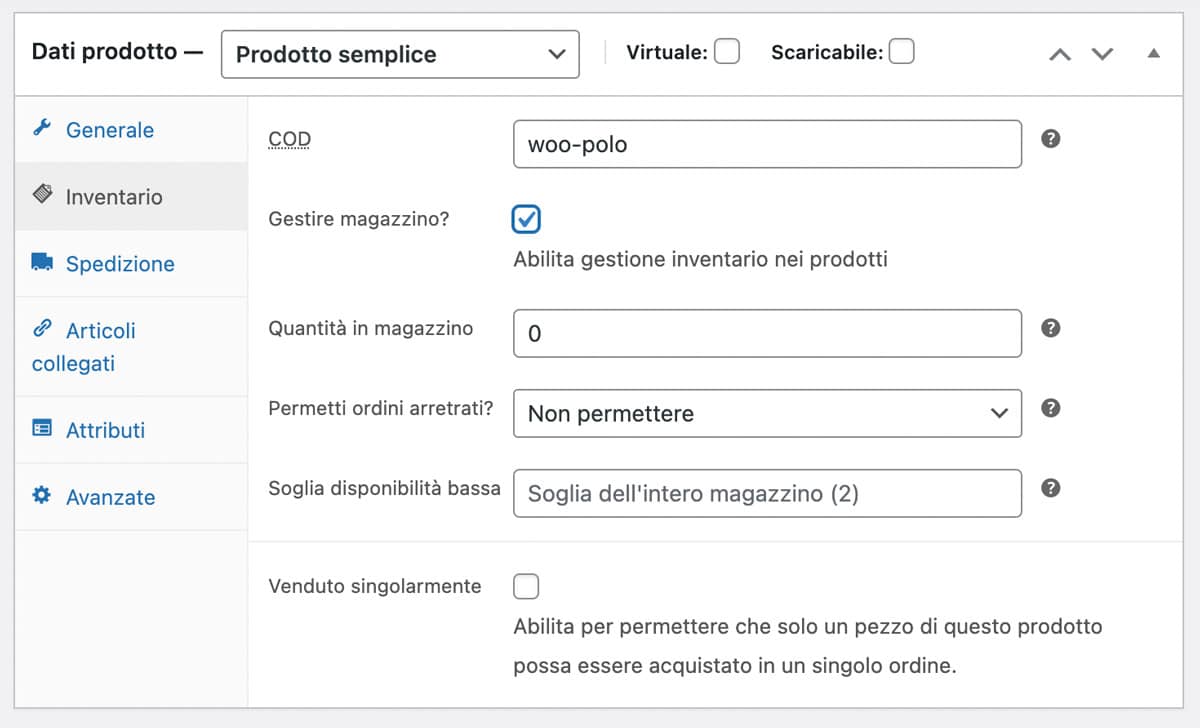
Inizieremo con la prima opzione della lista: la Stock Keeping Unit (SKU). Lo SKU è una chiave univoca per ogni prodotto. Se ti piace avere il controllo esatto sul tuo inventario, potresti volerne usare uno. Tuttavia, non è necessario, quindi sentiti libero di saltarlo.
Successivamente, puoi compilare il campo Quantità in magazzino con tutti gli articoli attualmente disponibili. Condivideremo anche alcuni strumenti per aiutarti a gestire le scorte in un secondo momento.
Ogni volta che qualcuno acquista questo prodotto, WooCommerce sottrarrà automaticamente la quantità nel suo ordine dallo stato delle scorte. Ad esempio, se imposti lo stato delle scorte su 15 e un acquirente acquista 2 articoli, lo stato delle scorte scenderà automaticamente a 13.
Questo aiuta a mantenere il tuo sito aggiornato senza sforzo. Tuttavia, ti consigliamo comunque di controllare regolarmente il tuo magazzino. È un modo semplice per rimanere informato sul tuo negozio.
Queste sono le basi della gestione di prodotti semplici: aggiungere un identificatore e capire come funziona il sistema di magazzino. Tuttavia, hai anche accesso ad alcune altre funzionalità che possono semplificare ulteriormente l’organizzazione del tuo negozio.
Funzionalità avanzate di gestione dell’inventario di WooCommerce
Più in basso sullo schermo, dovresti vedere un’opzione per Soglia disponibilità bassa. Qualunque numero immetti qui agirà da trigger. Quando il tuo magazzino raggiunge quel numero, riceverai automaticamente un avviso.
Un avviso tempestivo può essere un modo intelligente per assicurarti di non perdere mai una vendita. Questa può essere una soluzione efficace per rimanere aggiornati senza troppo lavoro manuale. Se non compili questo campo, riceverai le notifiche sulla pianificazione predefinita a livello di negozio WooCommerce.
Se non vuoi troppe notifiche, puoi provare a estendere le impostazioni predefinite in modo che siano meno frequenti, quindi impostare i trigger per gli articoli a vendita rapida. Questo può ridurre gli avvisi e allo stesso tempo fa in modo che le tue scorte rimangano piene.
Andando avanti, vedrai anche un’opzione per consentire gli ordini arretrati. Ciò consentirà ai clienti di effettuare ordini anche quando gli oggetti sono esauriti. Puoi anche scegliere di attivare questa funzione avvisando i clienti della situazione per tenerli informati.
Infine, hai la possibilità di selezionare Venduti singolarmente . Ciò significa che gli utenti potranno acquistare solo uno di questi articoli per ordine. Se stai cercando di creare entusiasmo attorno a un prodotto, questo può essere un modo utile per farlo essere più esclusivo.
Dopo aver completato tutti i campi, la schermata dovrebbe assomigliare a questa:
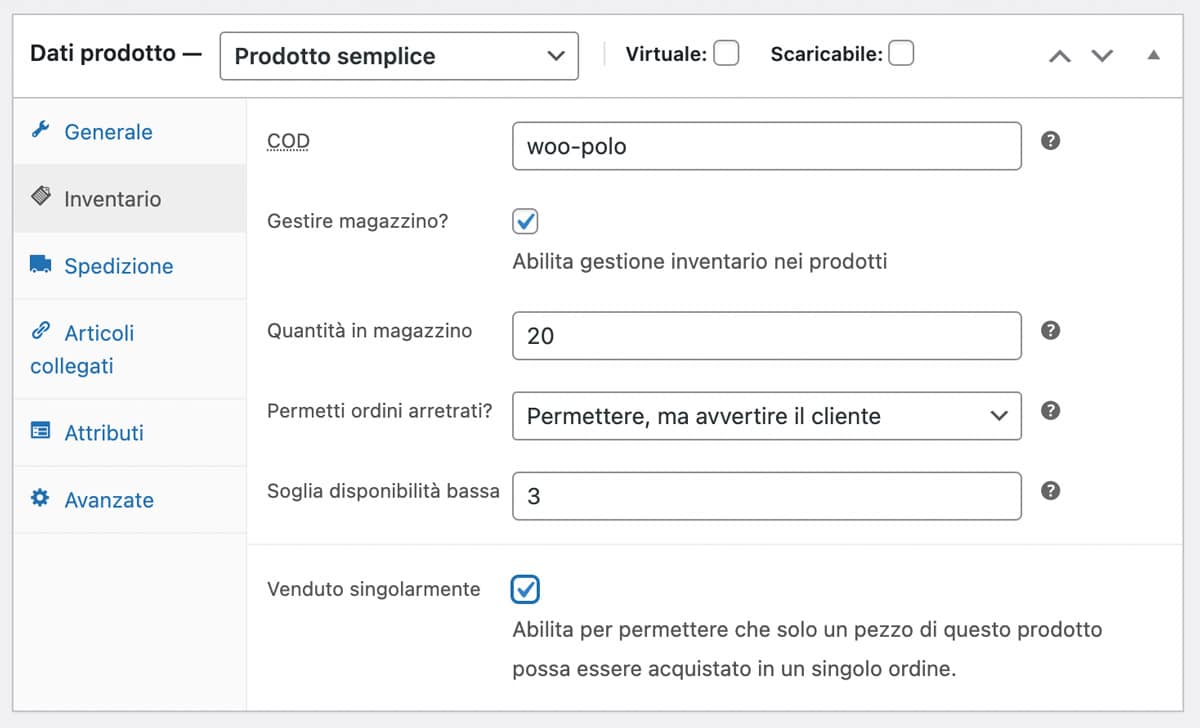
Questi campi sono abbastanza variabili, quindi non preoccuparti se il tuo sembra diverso dal nostro esempio. Assicurati solo che tutti i campi richiesti siano compilati a tuo piacimento.
Gestire lo stato delle scorte per i prodotti variabili
Sebbene non ci sia molto in un prodotto semplice, i prodotti variabili offrono una maggiore flessibilità. Ogni iterazione di un prodotto variabile può avere caratteristiche, magazzino e prezzi diversi.
Per i prodotti variabili, hai la possibilità di gestire il magazzino a due diversi livelli:
- Livello di prodotto.
- Livello di variazione.
Per illustrare la differenza, supponiamo che tu venda una maglietta in tre taglie: piccola, media e grande.
Supponiamo che tu abbia cinque camicie per ogni taglia – 15 in totale:
- Gestione a livello di prodotto : imposteresti lo stock a 15. Se qualcuno acquistasse una maglietta piccola, lo stock collettivo per il prodotto t-shirt scenderebbe a 14, ma non saresti in grado di dire che avevi solo quattro magliette piccole rimaste.
- Gestione a livello di variazione : imposteresti lo stock per ogni variazione a 5. Se qualcuno acquistasse una maglietta piccola, lo stato delle scorte per la piccola variazione scenderebbe da 5 a 4, il che ti consente di sapere esattamente quante di ogni variazione hai ancora.
Per la maggior parte dei prodotti variabili, probabilmente vorrai gestire le scorte a livello di variazione.
L’unica eccezione in cui potresti voler gestire prodotti variabili a livello di prodotto è se vendi prodotti variabili che condividono un articolo di base comune. Ad esempio, potresti vendere una bottiglia d’acqua a cui aggiungi un adesivo in base alla scelta della variante dell’acquirente. Poiché la bottiglia d’acqua di base è esattamente la stessa per tutte le varianti, potrebbe avere più senso gestire le scorte a livello di prodotto.
Per gestire lo stato delle scorte a livello di prodotto , puoi andare alla scheda Inventario della casella Dati prodotto proprio come hai fatto per i prodotti semplici. Seleziona la casella Abilita la gestione delle scorte a livello di prodotto e sarai in grado di inserire gli stessi dettagli di cui sopra:
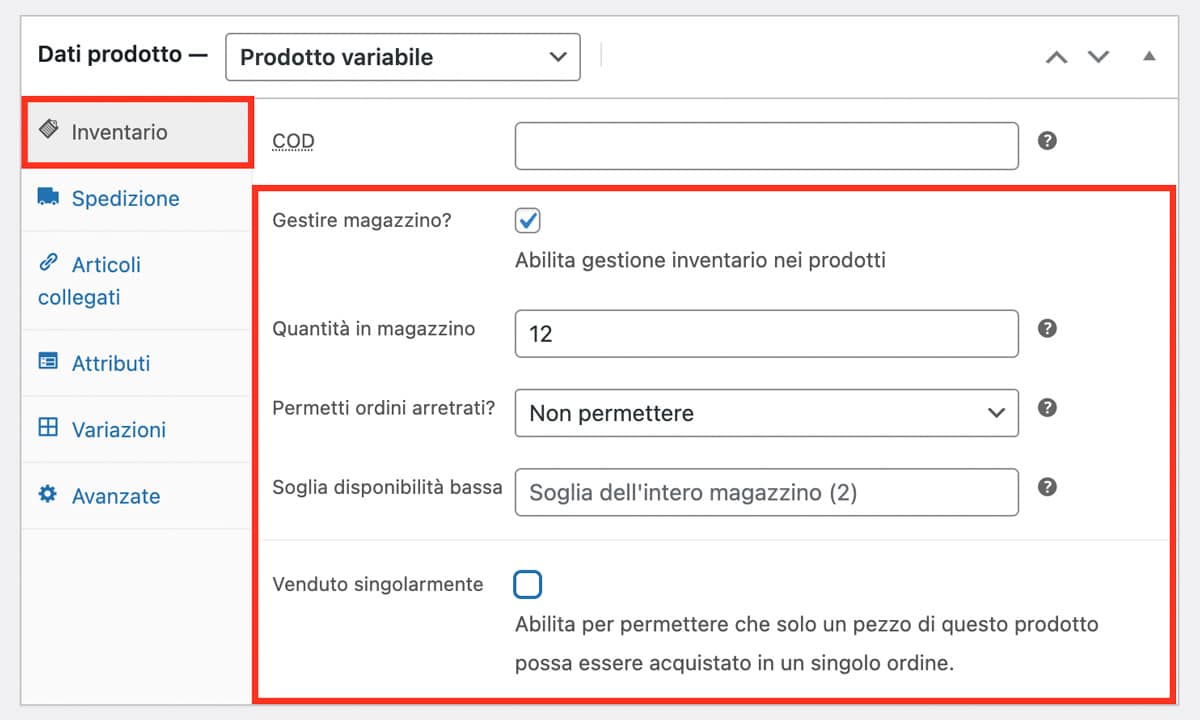
Per gestire le scorte a livello di variazione , vai alla scheda Variazioni nella casella Dati prodotto . Seleziona una delle varianti. Quindi, seleziona la casella Gestisci scorte . Ciò espanderà alcune nuove opzioni in cui è possibile gestire lo stato delle scorte solo per quella specifica variazione:
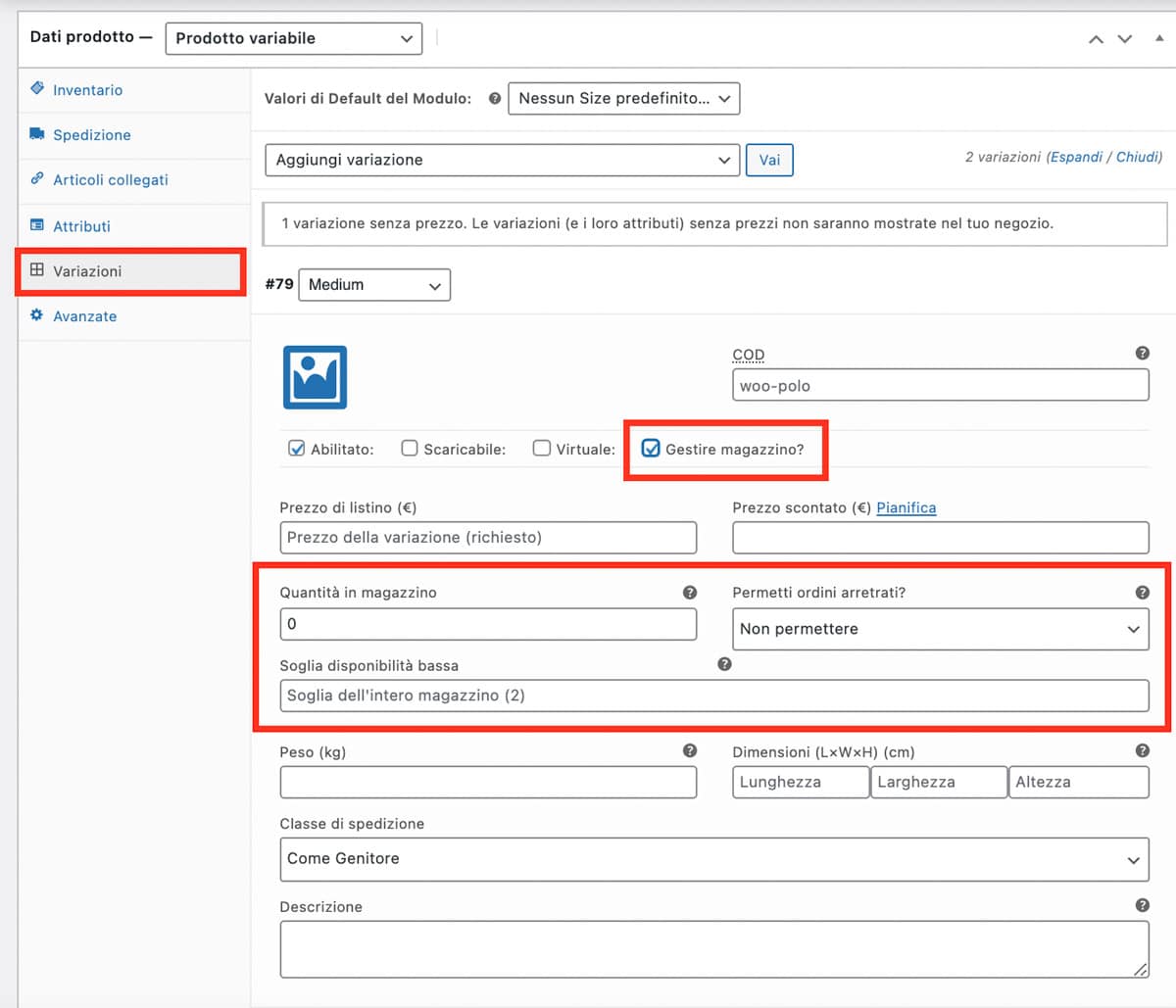
È quindi possibile ripetere gli stessi passaggi per altre varianti per controllare lo stato delle scorte.
Come controllare in blocco la gestione dell’inventario WooCommerce
A questo punto, potresti aver capito che la gestione dello stato delle scorte per i singoli prodotti dall’editor può diventare noiosa e dispendiosa in termini di tempo se hai molti prodotti.
Per semplificare la gestione dell’inventario di WooCommerce, potresti avere bisogno di un plugin come un editor di tabelle di massa.
Con un plugin editor di tabelle in blocco, sarai in grado di gestire lo stato delle scorte per tutti i tuoi prodotti e le varianti da un’unica interfaccia. Ecco un esempio di come potrebbe apparire:
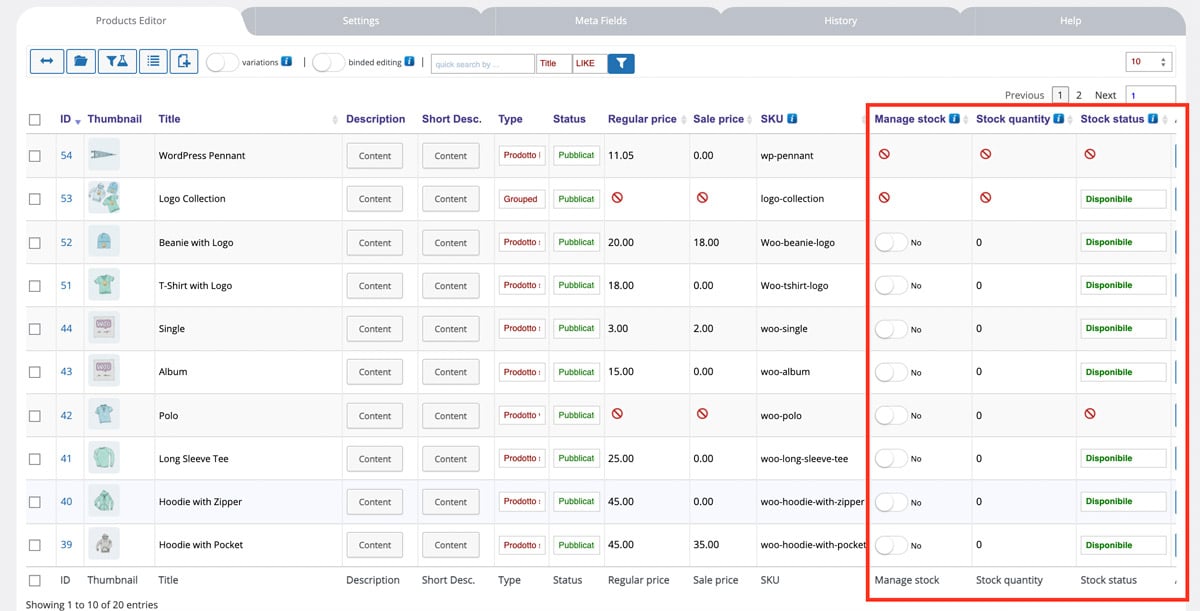
In alternativa, puoi anche trovare plugin di gestione dell’inventario WooCommerce dedicati, focalizzati solo sullo stato delle scorte.
Ecco alcuni dei migliori plugin per la gestione dell’inventario WooCommerce da considerare:
- BEAR (Bulk Editor & Products Manager) – nello screenshot sopra.
- PW WooCommerce Bulk Edit
- WooCommerce Stock Manager
- Bulk Table Editor
Monitorare l’inventario WooCommerce tramite i report sulle scorte
Nel corso di questa guida abbiamo illustrato come impostare correttamente le notifiche di magazzino per i tuoi prodotti. Tuttavia, esiste anche un altro metodo molto efficace per monitorare in modo costante lo stato delle scorte nel tuo negozio online: l’utilizzo dei report sulle scorte integrati direttamente in WooCommerce.
Accedere a questi report è semplice e veloce. Basta navigare nel tuo pannello di amministrazione di WooCommerce, cliccare su Dati analizzati e successivamente selezionare la sezione Magazzino. Da qui, puoi visualizzare una panoramica chiara e dettagliata delle scorte di tutti i tuoi prodotti, con informazioni aggiornate in tempo reale che ti aiutano a capire immediatamente quali articoli richiedono la tua attenzione.
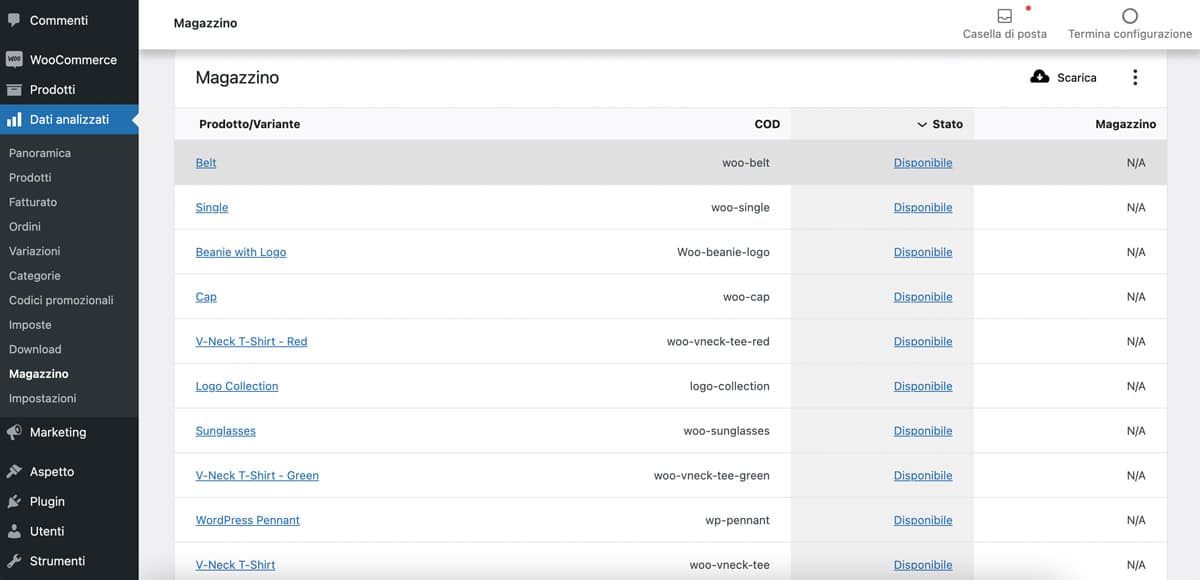
Questa funzionalità rappresenta uno strumento prezioso per chi gestisce un negozio online, in quanto consente di individuare rapidamente eventuali criticità, come prodotti in esaurimento o scorte sovrabbondanti. Analizzando regolarmente i dati disponibili nei report, puoi intervenire in anticipo, programmare il riassortimento e pianificare strategie di vendita più efficaci.
Inoltre, il report sul magazzino ti permette di mantenere sotto controllo le variazioni delle scorte anche per i prodotti variabili, offrendoti una visione completa e articolata dell’inventario complessivo del tuo store. Questo tipo di analisi è particolarmente utile per prendere decisioni rapide e informate, migliorando la gestione operativa del negozio senza dover controllare manualmente ogni singola scheda prodotto.
Integrare l’uso dei report sulle scorte nella tua routine quotidiana ti consente di ottimizzare la gestione dell’inventario, prevenire le vendite perse e migliorare l’esperienza d’acquisto dei clienti. Mantenere sempre aggiornato il tuo magazzino significa garantire efficienza, velocità di servizio e, soprattutto, aumentare le possibilità di fidelizzare il tuo pubblico.
Controllare regolarmente lo stato delle scorte non solo semplifica il lavoro quotidiano, ma è anche un passo strategico verso una gestione più professionale e competitiva del tuo eCommerce.
Gestione dell’inventario WooCommerce: inizia oggi stesso
La gestione dell’inventario WooCommerce può talvolta apparire come un percorso complicato, specialmente per chi si avvicina per la prima volta alla gestione di un negozio online. Comprendere tutte le opzioni disponibili per organizzare correttamente il magazzino può sembrare un compito arduo, ma in realtà si tratta di una competenza fondamentale che può fare una grande differenza nel successo complessivo del tuo eCommerce.
Fortunatamente, prendere il controllo del tuo inventario è più semplice di quanto possa sembrare. Familiarizzare con l’interfaccia di WooCommerce e sfruttare appieno le sue funzionalità ti consente di mantenere sempre aggiornate le disponibilità dei prodotti, migliorare la gestione delle scorte e prevenire situazioni di esaurimento improvviso. Gestire in modo efficiente l’inventario su WooCommerce non solo ti aiuta a ottimizzare l’organizzazione interna, ma contribuisce anche a migliorare l’esperienza d’acquisto dei tuoi clienti, aumentando così le possibilità di conversione.
In questo articolo abbiamo affrontato i passaggi principali che ti permetteranno di gestire in modo ottimale l’inventario del tuo negozio WooCommerce. Abbiamo visto come impostare correttamente le funzionalità di inventario di base, assicurandoti che ogni prodotto sia monitorato con precisione attraverso le impostazioni globali. Abbiamo approfondito la gestione delle scorte sia per prodotti semplici sia per prodotti variabili, garantendo che ogni variazione venga contabilizzata senza errori.
Inoltre, abbiamo analizzato come migliorare ulteriormente la gestione del magazzino attraverso l’utilizzo di plugin WooCommerce dedicati. Questi strumenti offrono soluzioni pratiche e avanzate per velocizzare le operazioni quotidiane, semplificando anche la gestione in blocco dei prodotti. Infine, ti abbiamo mostrato come utilizzare i report integrati di WooCommerce per monitorare lo stato dell’inventario, individuare tempestivamente eventuali problemi e intervenire in modo mirato.
La gestione dell’inventario su WooCommerce è una parte fondamentale della gestione di un negozio online di successo. Con un approccio organizzato e l’uso corretto degli strumenti che WooCommerce mette a disposizione, puoi trasformare un compito apparentemente complesso in una procedura semplice ed efficiente.
Buon lavoro!
Domande frequenti sulla gestione dell’inventario WooCommerce
Come si attiva la gestione dell’inventario in WooCommerce?
Per attivare la gestione dell’inventario WooCommerce, vai su WooCommerce → Impostazioni → Prodotti → Inventario e seleziona l’opzione “Gestisci magazzino”. Da qui puoi anche impostare soglie per scorte basse e prodotti esauriti.
Come si imposta lo stato delle scorte per un prodotto semplice in WooCommerce?
Per gestire l’inventario di un prodotto semplice in WooCommerce, apri la scheda “Inventario” nella sezione Dati Prodotto. Abilita “Gestisci magazzino?” e inserisci la quantità disponibile per controllare automaticamente lo stato delle scorte.
È possibile gestire separatamente l’inventario per ogni variante di un prodotto?
Sì, WooCommerce permette di gestire l’inventario separatamente per ogni variante. Basta accedere alla scheda “Variazioni” del prodotto e attivare la gestione delle scorte individuali per ciascuna opzione, come taglia o colore.
Cosa succede quando il magazzino di un prodotto WooCommerce si esaurisce?
Quando un prodotto in WooCommerce si esaurisce, puoi scegliere se nasconderlo dal negozio o permettere comunque ordini arretrati. Queste impostazioni si trovano nella scheda Inventario di ogni prodotto.
Come ricevere notifiche automatiche di scorte basse in WooCommerce?
WooCommerce consente di ricevere notifiche automatiche impostando una soglia di scorte basse nelle impostazioni di inventario. Quando le quantità scendono sotto il limite stabilito, riceverai un’email di avviso.
Esistono plugin per semplificare la gestione dell’inventario WooCommerce?
Sì, esistono ottimi plugin per ottimizzare la gestione dell’inventario WooCommerce, come BEAR (Bulk Editor & Products Manager) e WooCommerce Stock Manager, che consentono modifiche rapide su larga scala.
Come monitorare l’inventario globale di WooCommerce senza plugin?
Puoi monitorare lo stato delle scorte direttamente dai report WooCommerce, accedendo a Analisi → Magazzino. Da lì puoi controllare facilmente prodotti esauriti, scorte basse e inventario complessivo.
